Seja para criar um tutorial, capturar uma sessão de jogo ou compartilhar uma história pessoal, saber como gravar vídeos para o YouTube é uma habilidade valiosa. Este guia fornece instruções passo a passo para capturar imagens em diferentes dispositivos, ajudando você a começar a criar sua próxima obra-prima no YouTube.
Como gravar vídeos para o YouTube em um PC
Esta seção detalhará como gravar vídeos do YouTube em um PC usando software integrado e de terceiros.
Usando ferramentas de gravação de tela integradas (Xbox Game Bar):
O Xbox Game Bar é uma opção conveniente para capturar gravações de tela básicas no Windows 10 e 11. Aqui está um guia passo a passo:
- Abra o aplicativo ou janela que você deseja gravar. Isso pode ser seu navegador da web reproduzindo um vídeo do YouTube, um jogo do qual você deseja capturar a jogabilidade ou qualquer outro programa em sua tela.
- Inicie o Xbox Game Bar. Pressione a tecla do logotipo do Windows + G no seu teclado simultaneamente. Você pode ver um pop-up perguntando se deseja permitir o acesso aos recursos de jogos. Clique em “Sim”.
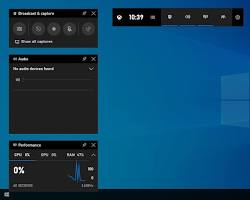
- Iniciar gravação. Clique no botão de círculo vermelho rotulado como “Capturar” no menu do Xbox Game Bar.
- Opcional: gravar áudio do microfone. Se você quiser narrar sua gravação, clique no ícone do microfone ao lado do botão de captura para habilitá-lo.
- Parar gravação. Quando terminar de capturar sua tela, clique no botão quadrado vermelho rotulado como “Parar” no Xbox Game Bar.
- Acesse sua gravação. A gravação será salva como um arquivo MP4 na pasta “Vídeos” > subpasta “Capturas” por padrão. Você pode acessar esta pasta através do seu Explorador de Arquivos.
Limitações do Xbox Game Bar:
- Oferece opções mínimas de personalização.
- Projetado principalmente para capturar jogos.
Usando software de gravação de tela de terceiros:
O software de terceiros oferece mais recursos e controle sobre suas gravações. Aqui está uma análise das opções populares:
- OBS Studio (gratuito e de código aberto): Software poderoso e versátil com uma curva de aprendizado. Ótimo para usuários avançados e streamers.
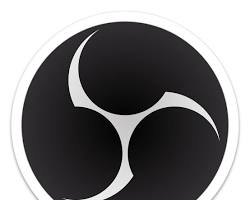
- ShareX (gratuito): Opção amigável e leve com ferramentas básicas de edição.
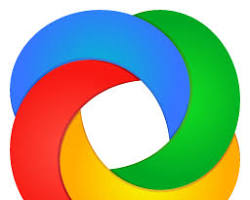
- Fraps (pago): Projetado principalmente para gravar jogos com recursos de rastreamento de desempenho.

Cada software tem seu próprio processo de instalação e configuração. Recomenda-se consultar a documentação do software específico para obter instruções detalhadas. No entanto, o processo geral de gravação geralmente segue um fluxo semelhante:
- Baixe e instale o software escolhido.
- Inicie o software e familiarize-se com a interface.
- Configure as configurações de gravação. Isso normalmente envolve especificar a área de gravação (tela inteira, janela específica, etc.), fonte de áudio (microfone, áudio do sistema ou ambos) e formato/qualidade de saída.
- Iniciar gravação. Localize o botão de gravação na interface do software.
- Parar gravação. Quando terminar, use o botão de parada designado dentro do software.
- Acesse e edite sua gravação. O software pode oferecer ferramentas básicas de edição ou permitir a exportação da gravação para edição posterior em um programa de edição de vídeo separado.
Lembre-se de que estes são passos gerais. Sempre consulte as instruções do software específico para obter orientação detalhada. Ao seguir estas etapas e explorar os recursos do software escolhido, você pode criar gravações de tela de alta qualidade para seus vídeos do YouTube.
Como gravar vídeos do YouTube em um Mac
Esta seção aborda a captura de vídeos do YouTube em um Mac usando o QuickTime Player, a opção integrada e software de terceiros.
Usando o QuickTime Player:
O QuickTime Player oferece uma maneira direta de gravar sua tela no Mac. Veja como usá-lo:
- Abra o QuickTime Player. Você pode encontrá-lo na pasta Aplicativos.
- Comece uma nova gravação de tela. Vá para o menu “Arquivo” e selecione “Nova Gravação de Tela”.
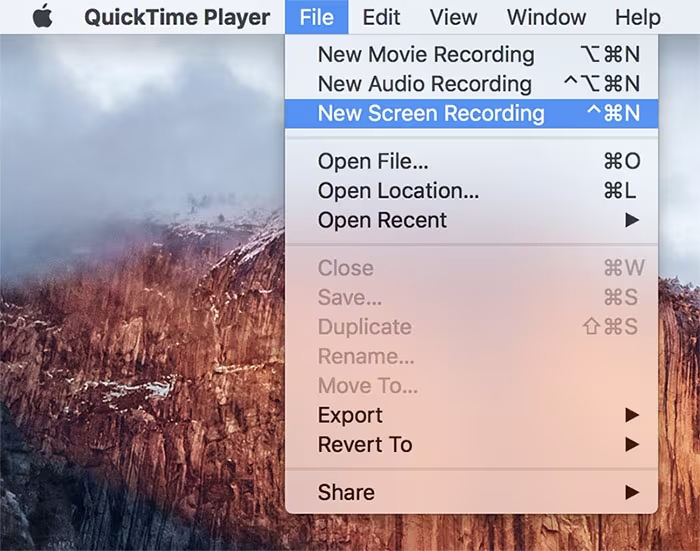
- Configurar opções de gravação (opcional). Clique na seta para baixo ao lado do botão de gravação. Isso permite que você escolha a área de gravação (tela inteira ou uma janela específica) e habilite a gravação do microfone se quiser narrar.
- Comece a gravar. Clique no botão vermelho de gravação.
- Parar gravação. Quando terminar, clique no botão quadrado vermelho de parada na barra de menu ou pressione Command + Option + Escape (Esc).
- Salvar sua gravação. Uma janela aparecerá solicitando que você salve a gravação. Escolha um nome de arquivo, local e clique em “Salvar”.
Limitações do QuickTime Player:
- Falta de recursos avançados, como ferramentas de edição ou seleção de múltiplas fontes de áudio.
Usando software de gravação de tela de terceiros:
O software de terceiros fornece funcionalidades mais robustas para gravar e editar suas capturas de tela do Mac. Aqui estão algumas opções populares:
- ScreenFlow: Interface amigável com ferramentas de edição e anotações.

- Camtasia: Software poderoso com recursos de edição avançados, ideal para uso profissional.
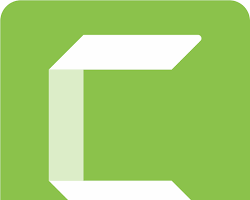
- Apowersoft ApowerREC: Opção rica em recursos com gravação de tela, gravação de áudio e recursos básicos de edição.

O processo de instalação e configuração variará dependendo do software escolhido. Consulte a documentação do software para obter instruções detalhadas. No entanto, o fluxo de trabalho geral de gravação geralmente segue estas etapas:
- Baixe e instale seu software preferido.
- Inicie o software e explore a interface.
- Configure as configurações de gravação. Isso normalmente envolve especificar a área de gravação, fonte de áudio e formato/qualidade de saída.
- Iniciar gravação. Localize o botão de gravação na interface do software.
- Parar gravação. Quando terminar, use o botão de parada designado dentro do software.
- Acesse e edite sua gravação. O software pode oferecer ferramentas de edição integradas ou permitir a exportação da gravação para edição posterior em um programa de edição de vídeo separado.
Lembre-se de que estes são passos gerais. Sempre consulte as instruções do software específico para obter orientação detalhada. Ao seguir estas etapas e explorar os recursos do software escolhido, você pode criar gravações de tela com aparência profissional para seus vídeos do YouTube no seu Mac.
Como gravar vídeos do YouTube em um iPhone
Esta seção irá guiá-lo através da captura de imagens para seus vídeos do YouTube diretamente no seu iPhone. Vamos explorar tanto o recurso de gravação de tela integrado quanto as opções de aplicativos de terceiros.
Usando o recurso de gravação de tela integrado:
Os iPhones vêm equipados com um recurso de gravação de tela útil acessível através da Central de Controle. Veja como usá-lo:
- Acesse a Central de Controle. Deslize para baixo a partir do canto superior direito da tela (iPhone X e posterior) ou deslize para cima a partir da parte inferior da tela (iPhone 8 e anterior).
.jpeg)
- Localize o ícone de Gravação de Tela. Pode parecer um círculo com um ponto dentro.
- Pressione longamente o ícone de Gravação de Tela (opcional). Isso pode revelar opções adicionais, como habilitar o áudio do microfone para narração.
- Iniciar gravação. Se você não pressionou longamente o ícone na etapa 3, tocar nele iniciará uma contagem regressiva de 3 segundos antes do início da gravação.
- Aguarde a conclusão da contagem regressiva. A gravação de tela será iniciada automaticamente.
- Parar gravação. Uma barra vermelha aparecerá na parte superior da tela durante a gravação. Toque nesta barra vermelha ou deslize para cima a partir da parte inferior e toque no botão vermelho de gravação dentro da Central de Controle para parar a gravação.
- Acesse sua gravação. A gravação será salva como um arquivo de vídeo no aplicativo Fotos. Você pode encontrá-lo no álbum “Adicionados Recentemente”.
Limitações da Gravação de Tela Integrada:
- Falta de ferramentas de edição dentro do próprio recurso.
Usando aplicativos de gravação de tela de terceiros:
A App Store oferece uma variedade de aplicativos de gravação de tela de terceiros com recursos além da gravação básica. Aqui estão algumas opções populares:
- InShot (gratuito com compras no aplicativo): Oferece ferramentas básicas de edição e a capacidade de adicionar música e texto às suas gravações.

- Mobizen Screen Recorder (gratuito): Fornece recursos como desenho na tela e gravação da câmera frontal durante a captura de tela.

- Apowersoft ApowerREC (gratuito com compras no aplicativo): Aplicativo rico em recursos com ferramentas de edição, recursos de transmissão ao vivo e opções de recorte de vídeo.

Baixar e instalar esses aplicativos é simples através da App Store. Cada aplicativo terá sua própria interface de usuário e configurações. Recomenda-se consultar as instruções específicas do aplicativo ou o guia de ajuda no aplicativo para obter procedimentos de gravação detalhados.
Em geral, o processo de gravação com aplicativos de terceiros geralmente segue um fluxo semelhante:
- Inicie o aplicativo de gravação de tela.
- Explore a interface e as configurações do aplicativo. Familiarize-se com os controles de gravação e as opções disponíveis.
- Configure as configurações de gravação (opcional). Isso pode envolver especificar a área de gravação, fonte de áudio, resolução e taxa de quadros.
- Iniciar gravação. Localize o botão de gravação na interface do aplicativo.
- Parar gravação. Quando terminar, use o botão de parada designado dentro do aplicativo.
- Acesse e edite sua gravação. Aplicativos de terceiros geralmente oferecem ferramentas de edição integradas ou permitem a exportação da gravação para edição posterior em um programa de edição de vídeo separado.
Ao seguir estas etapas e explorar os recursos do aplicativo escolhido, você pode capturar e aprimorar gravações de tela para seus vídeos do YouTube no seu iPhone.
Como gravar vídeos do YouTube em um dispositivo Android
Capturar imagens para seus vídeos do YouTube é possível diretamente no seu dispositivo Android. Esta seção mostrará como usar o gravador de tela integrado e explorar opções de aplicativos de terceiros.
Usando o recurso de gravação de tela integrado (Android 11 ou posterior):
A boa notícia é que muitos dispositivos Android com Android 11 ou posterior têm um recurso de gravação de tela integrado prontamente disponível. Veja como acessá-lo:
- Deslize para baixo duas vezes a partir da parte superior da sua tela. Isso abre o menu Configurações Rápidas.pen_spark
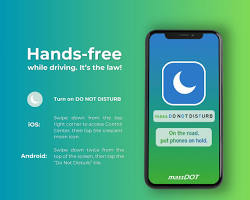
- Localize o ícone Gravador de Tela. Você pode precisar deslizar para a esquerda ou para a direita para encontrá-lo, dependendo do modelo do seu dispositivo.
- Toque no ícone Gravador de Tela. Isso pode iniciar uma pequena contagem regressiva antes do início da gravação.
- Opcional: Configure as opções de gravação (se disponíveis). Alguns dispositivos permitem que você escolha a qualidade da gravação, habilite o áudio do microfone ou mostre toques na tela durante a gravação. Toque no ícone de configurações dentro do bloco Gravador de Tela para ver essas opções (se aplicável).
- Iniciar gravação. Uma notificação aparecerá indicando que a gravação foi iniciada.
- Parar gravação. Procure a notificação ou um botão de parada dentro do bloco Gravador de Tela no menu Configurações Rápidas. Tocar nisso irá parar a gravação.
- Acesse sua gravação. A localização da sua gravação salva pode variar dependendo do seu dispositivo. Ela é normalmente encontrada na pasta “Vídeos” ou “Gravações de Tela” dentro do armazenamento do seu dispositivo. Você pode acessar esta pasta através do seu aplicativo Arquivos.
Limitações do Gravador de Tela Integrado:
- A disponibilidade do recurso depende do modelo do seu dispositivo e da versão do Android.
- As opções de gravação podem ser limitadas em comparação com aplicativos de terceiros.
Usando aplicativos de gravação de tela de terceiros:
A Google Play Store oferece uma vasta seleção de aplicativos de gravação de tela com uma gama mais ampla de recursos e opções de personalização. Aqui estão algumas opções populares:
- AZ Screen Recorder: Aplicativo gratuito com ferramentas básicas de edição e recursos de desenho na tela.
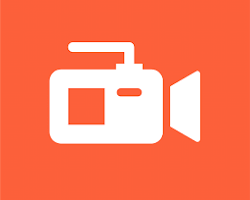
- Mobizen Screen Recorder: Aplicativo gratuito com opções de resolução de gravação e a capacidade de gravar a câmera frontal simultaneamente.

- Super Screen Recorder: Aplicativo gratuito com recursos como temporizadores de contagem regressiva e recursos de transmissão ao vivo (atualização paga necessária).
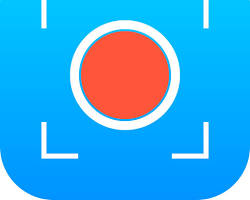
Baixar e instalar esses aplicativos é simples através da Google Play Store. Cada aplicativo terá sua própria interface de usuário e configurações. Recomenda-se consultar as instruções específicas do aplicativo ou o guia de ajuda no aplicativo para obter procedimentos de gravação detalhados.
Em geral, o processo de gravação com aplicativos de terceiros geralmente segue um fluxo semelhante:
- Inicie o aplicativo de gravação de tela.
- Explore a interface e as configurações do aplicativo. Familiarize-se com os controles de gravação e as opções disponíveis.
- Configure as configurações de gravação (opcional). Isso pode envolver especificar a área de gravação, fonte de áudio, resolução e taxa de quadros.
- Iniciar gravação. Localize o botão de gravação na interface do aplicativo.
- Parar gravação. Quando terminar, use o botão de parada designado dentro do aplicativo.
- Acesse e edite sua gravação (opcional). Alguns aplicativos oferecem ferramentas básicas de edição dentro do aplicativo, enquanto outros permitem a exportação da gravação para edição posterior em um programa de edição de vídeo separado.
Ao seguir estas etapas e explorar os recursos do aplicativo escolhido, você pode desbloquear mais flexibilidade de gravação para seus vídeos do YouTube no seu dispositivo Android.
Ferramentas de Gravação Integradas vs. Software de Terceiros
Quando se trata de gravar vídeos para o YouTube, você tem a opção de usar os recursos de gravação de tela integrados no seu dispositivo ou explorar as opções de software de terceiros. Aqui está uma análise das vantagens e desvantagens de cada abordagem:
Ferramentas de Gravação Integradas:
Vantagens:
- Conveniência: Eles estão prontamente disponíveis no seu dispositivo, eliminando a necessidade de downloads ou instalações.
- Simplicidade: Eles geralmente têm uma interface amigável com configuração mínima necessária.
- Gratuito: Você não precisa pagar nada para usá-los.
Desvantagens:
- Recursos Limitados: As ferramentas integradas normalmente oferecem funcionalidade de gravação básica com opções mínimas de personalização.
- Limitações de Edição: As capacidades de edição são frequentemente limitadas ou inexistentes dentro da própria ferramenta de gravação.
- Qualidade Inferior: As opções de resolução de gravação e taxa de quadros podem ser restritas em comparação com software de terceiros.
Software de Gravação de Terceiros:
Vantagens:
- Rico em Recursos: O software de terceiros oferece uma gama mais ampla de recursos, permitindo que você personalize as configurações de gravação, adicione anotações ou sobreposições e inclua recursos como gravação de webcam.
- Capacidades de Edição: Muitas opções de terceiros têm ferramentas de edição integradas ou permitem exportar gravações para posterior edição em software de edição de vídeo dedicado.
- Qualidade Superior: Você pode frequentemente escolher resoluções de gravação e taxas de quadros mais altas para visuais mais nítidos.
Desvantagens:
- Curva de Aprendizagem: Alguns softwares podem ter uma curva de aprendizado mais acentuada em comparação com a simplicidade das ferramentas integradas.
- Custo: Embora existam muitas opções gratuitas, alguns softwares populares de terceiros exigem uma assinatura paga para desbloquear todos os recursos.
- Compatibilidade: Garanta que o software seja compatível com o sistema operacional do seu dispositivo.
Gravando Vídeos do YouTube Gratuitamente
Absolutamente! Você pode aproveitar os recursos de gravação integrados na maioria dos PCs, Macs, iPhones e dispositivos Android para capturar imagens para seus vídeos do YouTube. Também existem muitos aplicativos gratuitos de gravação de tela de terceiros disponíveis. No entanto, tenha em mente estas limitações dos métodos gratuitos:
- Recursos Básicos: As opções gratuitas podem ter limitações no tempo de gravação, resolução ou recursos como ferramentas de edição.
- Marcas d’água: Alguns softwares gratuitos adicionam marcas d’água às suas gravações, o que pode não ser ideal para seus vídeos do YouTube.
- Restrições de Funcionalidade: As versões gratuitas podem restringir o acesso a recursos avançados disponíveis em assinaturas pagas do mesmo software.
Comparação de Software de Gravação de Tela Popular
Comparação de Software de Gravação de Tela
Comparação de Software de Gravação de Tela Popular
| Software | Recursos | Prós | Contras | Preço |
|---|---|---|---|---|
| OBS Studio (PC e Mac) | Configurações de gravação altamente personalizáveis, transmissão ao vivo, gravação multi-fonte, gratuito e de código aberto | Poderoso, excelente para usuários avançados, gratuito | Curva de aprendizado mais acentuada | Gratuito |
| ShareX (PC) | Interface simples, capturas de tela, edição básica, gratuito e de código aberto | Amigável, leve, bom para capturas rápidas | Recursos de edição limitados | Gratuito |
| Fraps (PC) | Gravação de jogos, sobreposição de desempenho (contador de FPS), benchmarks | Excelente para jogos com rastreamento de desempenho | Software pago, recursos limitados fora do jogo | Pago |
| Camtasia (Mac e PC) | Ferramentas de edição extensivas, anotações de tela, biblioteca de ativos, interface intuitiva | Amigável, edição poderosa, resultados profissionais | Software pago, curva de aprendizado mais acentuada para edição avançada | Pago |
| ScreenFlow (Mac) | Interface intuitiva, edição integrada, anotações, gravação iOS opcional | Amigável, bom para edições rápidas, gravação iOS opcional | Software pago, recursos de edição avançada limitados | Pago |
| Apowersoft ApowerREC (PC e Mac) | Rico em recursos, gravação de tela e webcam, gravação de áudio, edição básica, transmissão ao vivo | Acessível, várias opções de gravação | Pode parecer inchado, pode ser mais do que alguns usuários precisam | Freemium |
Melhores Práticas para Gravar Vídeos do YouTube: Dicas Profissionais e Solução de Problemas
Criar vídeos envolventes para o YouTube envolve mais do que apenas clicar em gravar. Esta seção aborda problemas comuns, considerações legais, otimização da qualidade de gravação e as melhores práticas para elevar seu conteúdo do YouTube.
Problemas Comuns e Solução de Problemas:
- Gravações granuladas ou pixelizadas: Isso pode indicar configurações de resolução de gravação insuficientes. Verifique as configurações de gravação do seu software ou dispositivo e certifique-se de que está gravando em uma resolução suficientemente alta (como 1080p ou superior). Uma conexão de internet lenta também pode causar pixelização durante os uploads, portanto, uma conexão de internet estável é crucial.
- Imagens tremidas: Invista em um tripé ou suporte para telefone para estabilizar sua câmera e evitar gravações tremidas.
- Qualidade de áudio ruim: Certifique-se de que seu microfone esteja conectado corretamente e selecionado nas configurações do seu software de gravação. Se estiver usando um microfone integrado, considere usar um microfone externo para melhor qualidade de som. Além disso, grave em um ambiente silencioso para minimizar o ruído de fundo.
- Marcas d’água nas gravações: Elas normalmente vêm de software de gravação de terceiros. Se indesejadas, tente usar os recursos de gravação integrados no seu dispositivo (PC, Mac, iPhone, Android) ou considere software de gravação de tela gratuito sem marcas d’água (pesquise opções respeitáveis cuidadosamente).
Considerações Legais: Direitos Autorais e Uso Justo
- Direitos Autorais: Os direitos autorais protegem obras criativas originais. Usar material protegido por direitos autorais em seus vídeos sem permissão do detentor dos direitos autorais pode resultar em avisos de direitos autorais ou até mesmo na remoção do seu vídeo.
- Uso Justo: O uso justo permite o uso limitado de material protegido por direitos autorais para fins como comentários, críticas, educação ou reportagens. No entanto, o uso justo é um conceito legal complexo, e o que constitui uso justo depende de vários fatores. É sempre mais seguro pecar pelo excesso de cautela e usar conteúdo livre de direitos autorais sempre que possível. Aqui estão alguns recursos para aprender mais sobre direitos autorais e uso justo:
- U.S. Copyright Office: https://www.copyright.gov/
- Fair Use Overview: https://fairuse.stanford.edu/
Otimizando a Qualidade de Gravação
- Ajuste as Configurações de Gravação: A maioria dos softwares de gravação de tela e configurações de dispositivos permite que você ajuste a resolução de gravação (por exemplo, 720p, 1080p), taxa de quadros (geralmente quanto maior, mais suave) e taxa de bits (afeta o tamanho do arquivo e a qualidade). Um bom equilíbrio entre qualidade e tamanho do arquivo é importante. Consulte a documentação do seu software para obter configurações recomendadas.
- Conexão de Internet Estável: Uma conexão de internet forte e estável é crucial para uma gravação suave, especialmente para gravações de alta resolução. O upload de arquivos de vídeo grandes também requer uma boa conexão de internet.
- Iluminação e Áudio: Uma boa iluminação é essencial para visuais claros. Se possível, grave em um ambiente bem iluminado ou use iluminação adicional. Para áudio, use um bom microfone e grave em um espaço silencioso para minimizar o ruído de fundo.
Melhores Práticas Gerais:
- Planeje Seu Conteúdo: Ter uma ideia clara do que você quer criar agilizará o processo de gravação.
- Roteiro ou Esboço: Roteirizar seu vídeo ajuda a manter o foco e garante que você cubra todos os pontos importantes.
- A Prática Leva à Perfeição: Faça uma gravação de prática para verificar sua configuração, iluminação, áudio e fluxo geral antes de clicar em gravar para o vídeo final.
- Edite para Clareza e Fluidez: A edição permite que você remova pausas desnecessárias, adicione transições e aprimore seu vídeo para uma aparência profissional. Muitas opções de software de gravação de tela ou software de edição gratuito oferecem ferramentas básicas de edição.
Ao seguir estas melhores práticas e dicas de solução de problemas, você pode superar desafios comuns e criar vídeos do YouTube de alta qualidade que envolvam seu público. Lembre-se, criar ótimo conteúdo leva tempo e prática. Continue experimentando, aprendendo e refinando suas habilidades, e seu canal do YouTube prosperará!
Perguntas Frequentes (FAQs) sobre Gravação de Vídeos do YouTube
Gravação e Direitos Autorais
Posso baixar vídeos do YouTube?
Baixar conteúdo protegido por direitos autorais do YouTube geralmente viola os termos de serviço da plataforma. Existem exceções para alguns vídeos com licenças Creative Commons, mas você precisará verificar a descrição do vídeo específico para obter detalhes.
Como posso gravar vídeos do YouTube sem marcas d’água?
As marcas d’água são normalmente adicionadas pelo próprio software de gravação de tela. Se você estiver usando recursos de gravação integrados no seu dispositivo (PC, Mac, iPhone, Android), eles não adicionarão marcas d’água. Pode haver opções gratuitas de terceiros que não tenham marcas d’água, mas tenha cuidado com softwares que parecem bons demais para ser verdade, pois podem conter malware. Ao considerar software de terceiros, concentre-se em marcas respeitáveis e certifique-se de verificar as avaliações antes de fazer o download.
Gravando Conteúdo Específico
Como posso gravar transmissões ao vivo no YouTube?
A capacidade de gravar transmissões ao vivo depende das configurações do emissor. Algumas transmissões ao vivo permitem que os espectadores gravem, enquanto outras não. Você não pode forçar uma gravação se o emissor a tiver desativado.
Como posso gravar jogabilidade de alta qualidade para o YouTube?
Muitas opções populares existem para gravação de jogabilidade, particularmente em PCs. O OBS Studio é uma opção gratuita e poderosa para usuários avançados. Alternativamente, algumas placas gráficas vêm com software de gravação integrado.
Gravando em Dispositivos Móveis
Posso gravar vídeos do YouTube no meu telefone ou tablet?
Absolutamente! Tanto iPhones quanto dispositivos Android têm recursos de gravação de tela integrados. Além disso, muitos aplicativos de terceiros na App Store e no Google Play Store oferecem gravação de tela com uma gama mais ampla de recursos.
Dicas Gerais de Gravação
Qual é o melhor software de gravação de tela?
O “melhor” software depende das suas necessidades e orçamento. Aqui está uma análise para ajudá-lo a escolher:
- Para iniciantes: Os recursos de gravação de tela integrados no seu dispositivo (PC, Mac, iPhone, Android) são um bom ponto de partida. Eles são simples de usar e não exigem downloads adicionais.
- Para mais recursos: Opções gratuitas como o OBS Studio (PC) ou o AZ Screen Recorder (Android) oferecem mais personalização e ferramentas de edição.
- Para usuários avançados: Software pago como o Camtasia (Mac/PC) ou o Apowersoft ApowerREC (todos os dispositivos) oferece recursos extensivos para gravações com aparência profissional.
Lembre-se: Sempre consulte a documentação do software ou as instruções específicas do aplicativo para obter orientação detalhada sobre como usar seus recursos.
Ao explorar estas opções e seguir os guias passo a passo fornecidos anteriormente, você estará bem encaminhado para criar gravações de alta qualidade para seus vídeos do YouTube!
Conclusão
A escolha entre ferramentas integradas e software de terceiros depende das suas necessidades e prioridades. Se você está apenas começando e quer uma solução simples, as opções integradas são uma ótima maneira de começar. À medida que sua jornada no YouTube progride e você busca mais recursos e capacidades de edição, explorar software de terceiros gratuito ou pago pode abrir um mundo de possibilidades para criar vídeos com aparência profissional.
Com os métodos descritos neste guia, você agora está equipado para gravar vídeos do YouTube usando vários métodos em diferentes dispositivos. Lembre-se de experimentar diferentes abordagens, encontrar o que funciona melhor para você e, mais importante, divirta-se criando conteúdo envolvente para o seu canal do YouTube!






